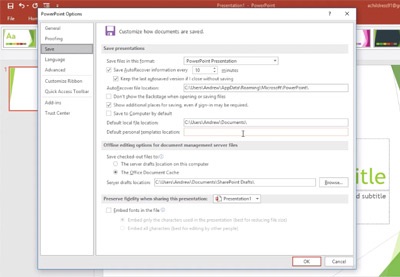Notă: În această lecție folosim șablonul popular Simplicity PowerPoint. Puteți găsi mai multe șabloane PowerPoint profesionale pentru Graphic River.
Cum să modificați rapid layouts de diapozitive PowerPoint
Pentru a utiliza aspectul, asigurați-vă că vă aflați în fila Pagina principală. Deplasați-vă, introduceți un nou diapozitiv făcând clic pe butonul "New Slide". Acum faceți clic pe butonul cu meniul vertical din partea dreaptă, "Slide Layout".
Caracteristici ale layouturilor diapozitivelor PowerPoint pentru șablonul de simplitate.
2. Selectați aspectul de diapozitive pe care doriți să îl utilizați
Schimbați aspectul diapozitivului PPT în diapozitivul Dark Top (întuneric de sus).
3. Schimbați rapid aspectul diapozitivului PowerPoint
Vedeți - diapozitivul pe care lucrăm acum arată minunat. Acum puteți merge mai departe și adăugați conținutul la acesta, de exemplu, introduceți text în aceste casete sau adăugați imagini. În orice moment, putem schimba rapid aspectul nostru făcând clic pe butonul "Layout" și selectând un alt aspect, așa cum am făcut-o.
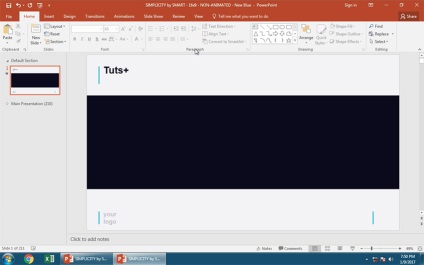
Înlocuiți rapid aspectul cu un diapozitiv PowerPoint cu un design diferit.
Închideți!
Rețineți că aspectul diapozitivului s-a modificat, dar conținutul rămâne. Datorită setărilor preliminare, puteți crea cu ușurință și rapid o prezentare frumoasă.
Despre cum să descărcați și să instalați șablonul PowerPoint, în 60 de secunde
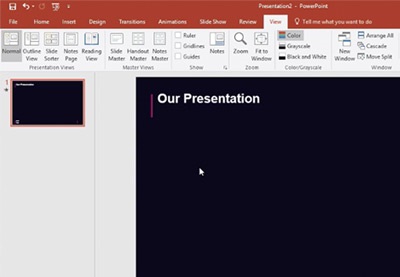
Cu privire la modul de utilizare a "Master" Slide Master View în PowerPoint, în 60 de secunde
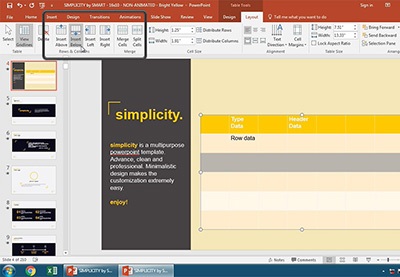
Despre cum să adăugați o masă în PowerPoint, în 60 de secunde
Trimiteți-le prietenilor: